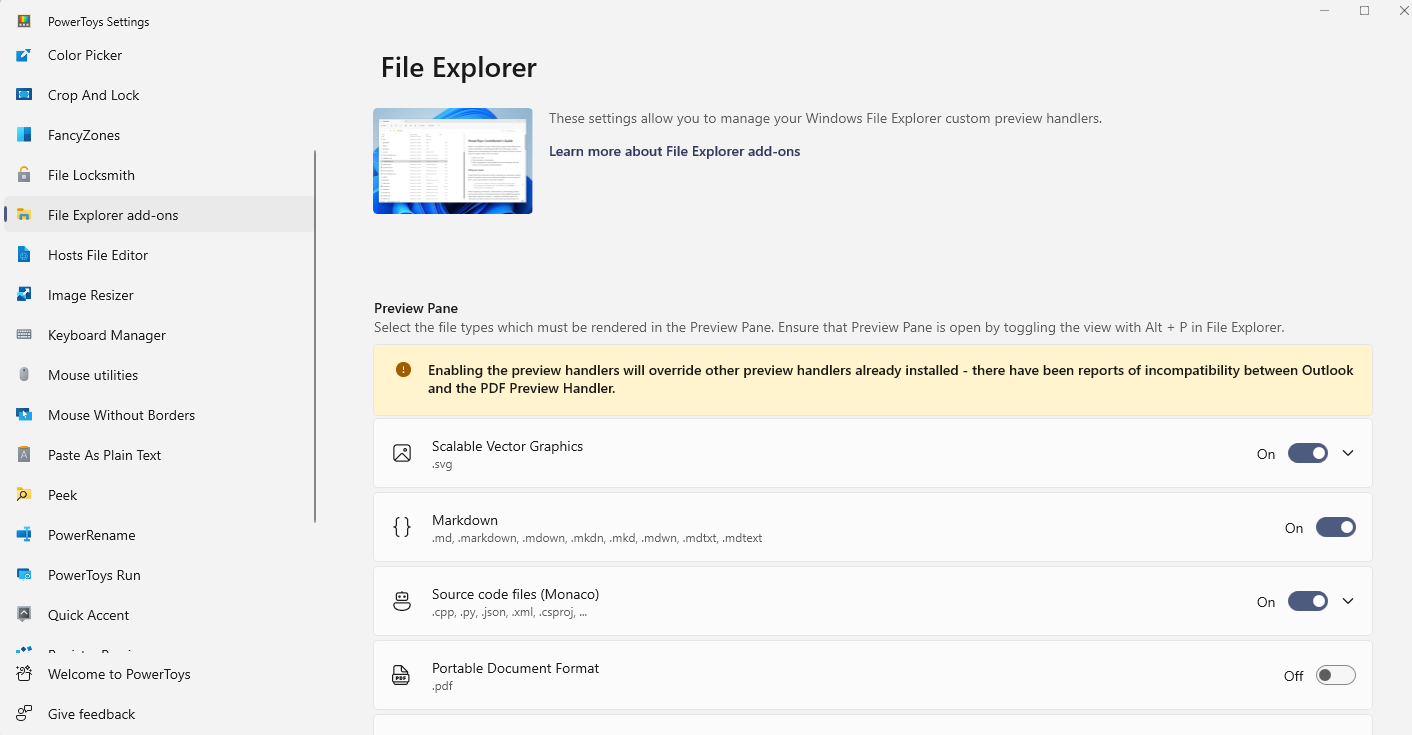在Windows下svg是无法直接像图片一样预览的,如果要直接预览,推荐使用PowerToys这个软件,先下载安装好。
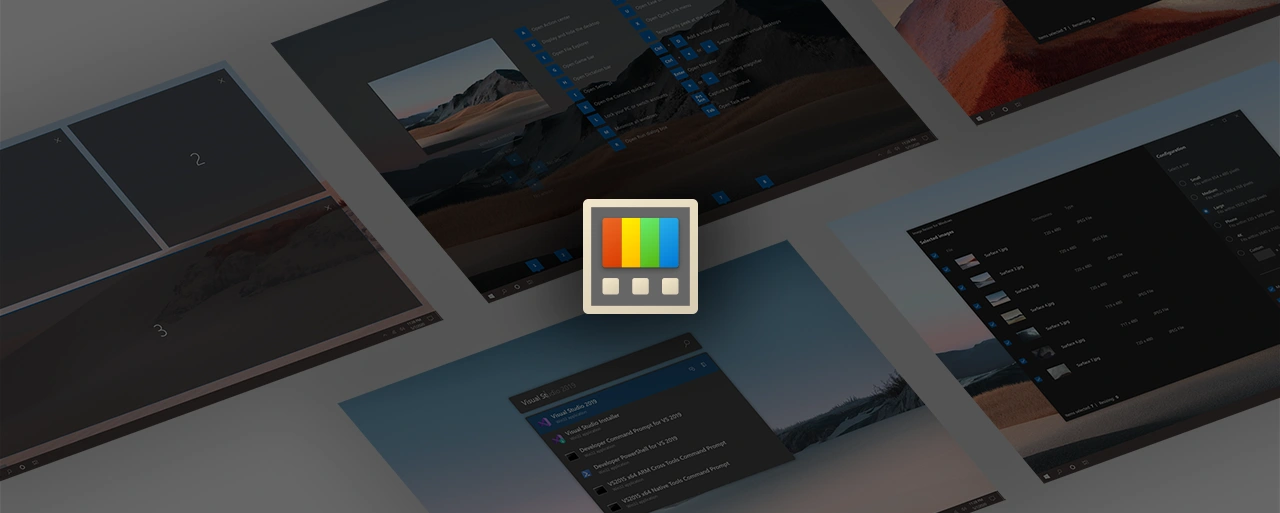
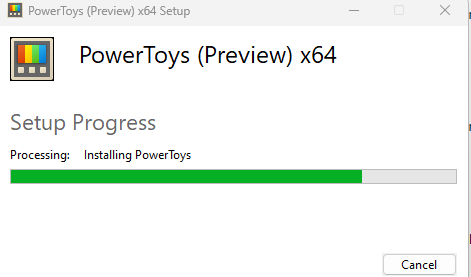
- 打开 PowerToys Settings(PowerToys 设置)。你可以在开始菜单中搜索 “PowerToys” 并打开应用程序。
- 在 PowerToys Settings 中,选择 “File Explorer”(文件资源管理器)选项卡。
- 在 “File Explorer” 选项卡中,找到 “File Explorer SVG Preview”(文件资源管理器 SVG 预览)部分。
- 确保 “Enable SVG Preview”(启用 SVG 预览)选项已经打开。
- 设置预览模式:
- “Windows Explorer”(Windows 资源管理器)选项将使用 Windows 自带的 SVG 预览功能。
- “PowerToys” 选项将使用 PowerToys 自带的 SVG 预览功能。
- 完成设置后,关闭 PowerToys Settings。
现在,当你在文件资源管理器中浏览文件时,应该能够在 Windows 资源管理器或 PowerToys 中预览 SVG 图片了,具体取决于你在上述步骤中选择的预览模式。
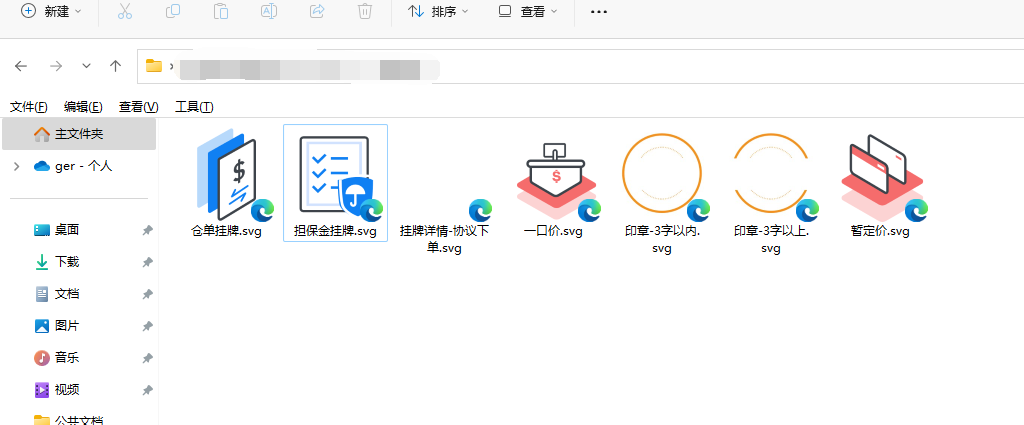
请注意,SVG 预览功能仅在支持 SVG 预览的操作系统上可用,例如 Windows 11 或 Windows 10 的较新版本。
如果你遇到任何问题或需要进一步的帮助,请在提供更多细节的同时告诉我,我将尽力协助你。
PowerToys 快捷键及其对应功能的总结:
- Win+Shift+P:打开 PowerToys Settings(PowerToys 设置)。
- Win+Shift+L:启用/禁用 FancyZones(窗口管理器)。
- Win+Ctrl+Shift+C:打开 Color Picker(颜色选择器)。
- Win+Ctrl+Shift+K:启用/禁用 Keyboard Manager(键盘管理器)。
- Win+Ctrl+Shift+M:打开 PowerRename(文件批量重命名工具)。
- Win+Ctrl+Shift+O:打开 PowerToys Run(快速启动和搜索工具)。
- Win+Ctrl+Shift+R:打开 Run Launcher(命令运行器)。
- Win+Ctrl+Shift+V:打开 Image Resizer(图像调整大小工具)。
- Win+Ctrl+Shift+W:打开 File Explorer(文件资源管理器)。
- Win+Ctrl+Shift+Z:启用/禁用 Zoom(放大工具)。
- Win+Shift+T:打开 PowerToys Video Conference Mute(视频会议静音工具)。
- Win+Alt+M:启用/禁用 PowerToys(全局快捷键)。
- Win+Shift+X:打开 PowerToys Run(旧版)。